宏碁Swift3笔记本如何一键重装win7系统?
什么情况下需要一键重装呢?当你感觉电脑越来越慢,打开软件、加载网页都变得很费劲,甚至有时卡顿得无法忍受。如果你尝试了各种方法,却依然无济于事,那就不妨考虑进行一键重装。有时候,电脑如果不慎感染了什么病毒的话,清除不干净,系统出现异常,那这时候,重装系统也是一个有效的办法。

一、重装系统所需工具
准备装机工具:一键重装系统软件(点击红字下载)
二、一键重装win7系统的注意事项
1. 备份重要文件:先把重要的文件、照片等,都拷贝到别的地方,比如云盘或者U盘,别让它们随着系统重装一起被格式化了。
2. 关闭杀毒软件:开始重装之前,先将杀毒软件关闭。在安装完成后,记得再将其重新启用,保持系统的安全。
3. 确保电源稳定:如果你是在台式电脑上进行重装,确保电源线连接正常,这样就能避免意外断电情况的发生。
三、win7系统重装的操作步骤
1.下载“韩博士装机大师”到桌面后,直接双击它打开。进入界面后,选择“开始重装”按钮,点击进行下一步。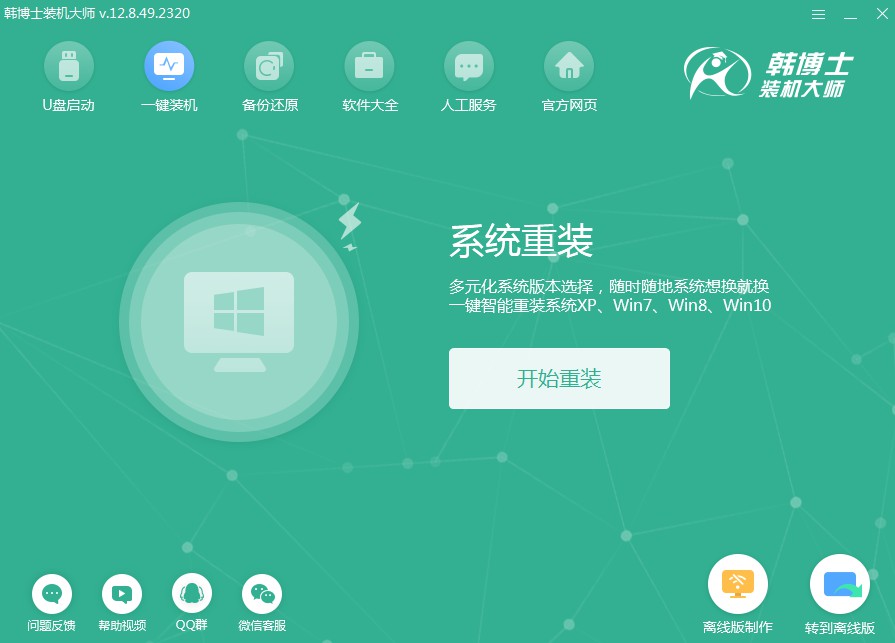
2.系统正在自动完成环境检测,无需手动操作。检测结束后,点击“下一步”继续重装。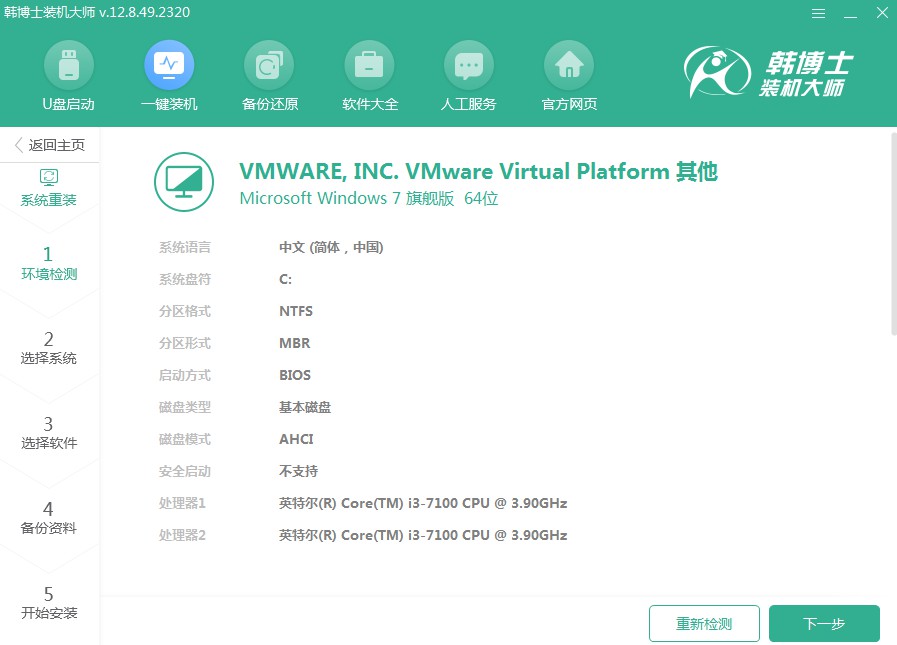
3.在“选择系统”这个环节,务必选择到合适的win7镜像文件,确认后别忘了点“下一步”以继续后面的流程。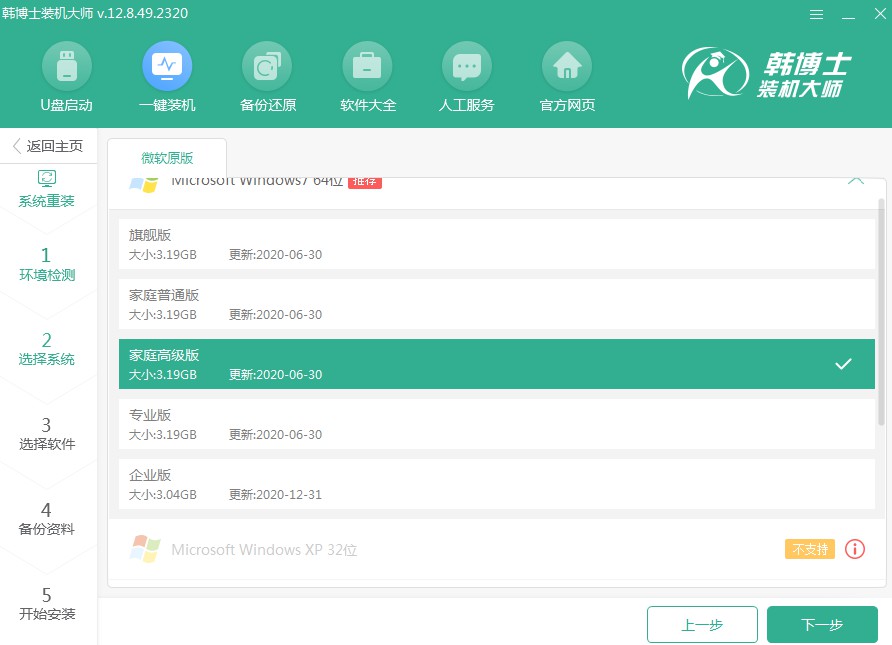
4.现在正在进行系统文件的下载,这个过程可能需要一些时间。请您保持耐心,等待下载完成。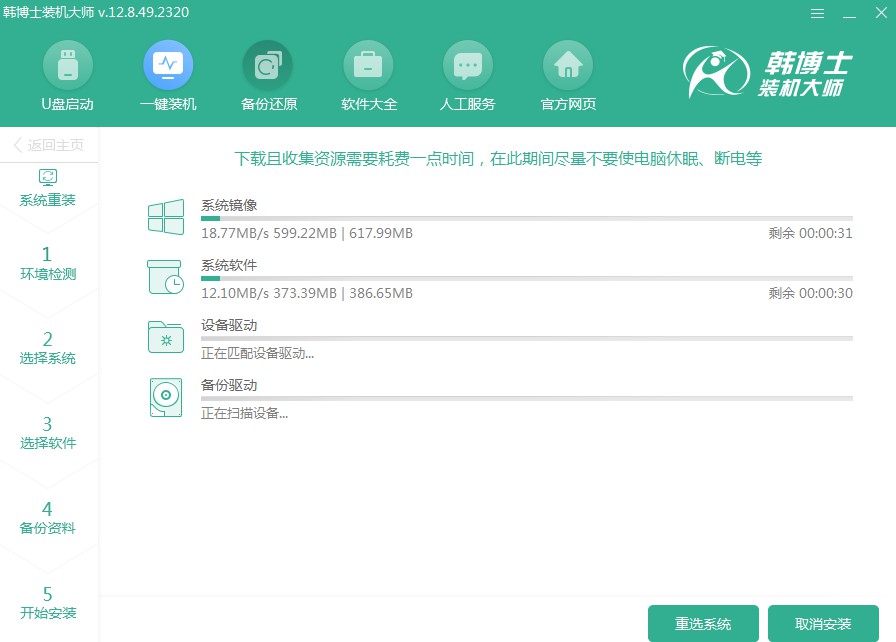
5.目前系统进入了安装阶段,请您保持耐心,在这个过程中不要去做其他事情。等安装完成后,记得点击“立即重启”。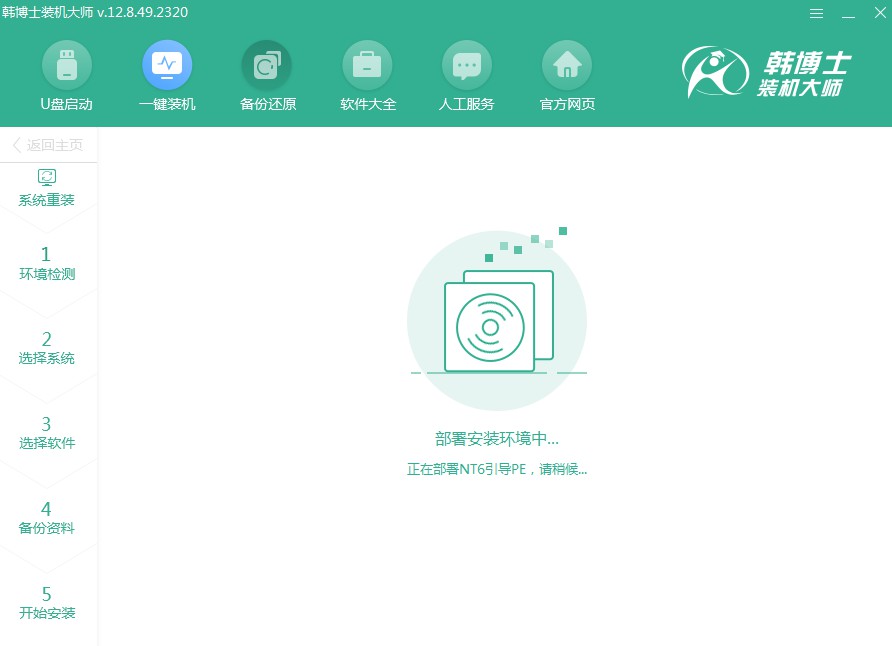
6.使用方向键“↑”和“↓”来选择第二项,选好后按下回车键,就会进入PE系统。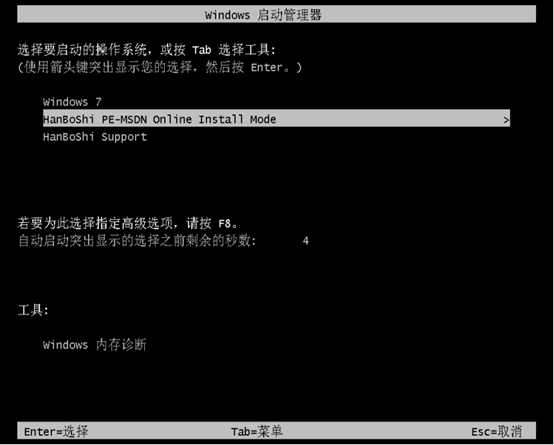
7.进入PE界面后,win7系统的安装会自动进行,您无需任何操作。待安装完成时,点击“立即重启”即可。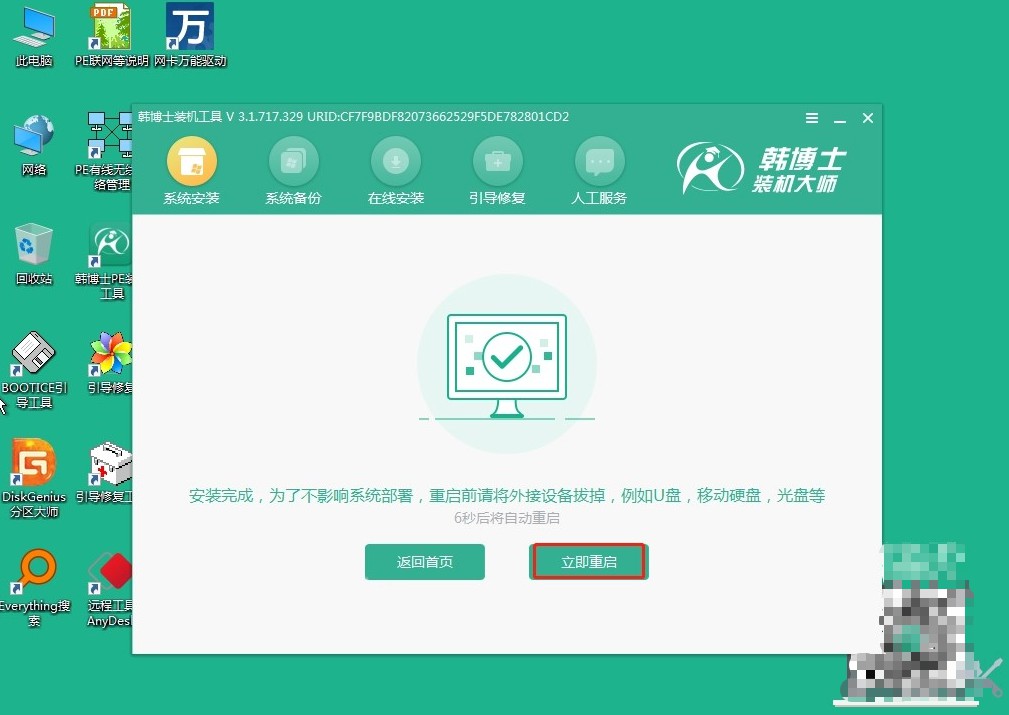
8.电脑重启以后,如果能够看到win7的桌面,那就表示win7系统安装成功了。
以上是详细的宏碁笔记本重装系统步骤,一键重装的好处还有很多。首先,它省时省力。相比于传统的重装方式,一键重装极大简化了操作步骤。其次,它的安全性也很高。使用韩博士一键重装后,系统的性能也会得到提升,运行速度变得更快,使用体验会更顺畅。

